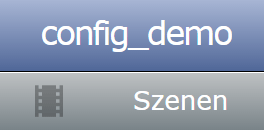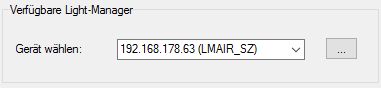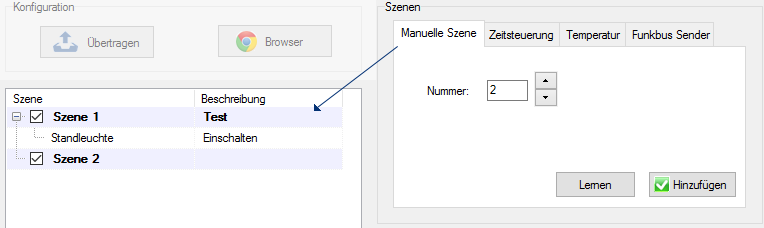In diesem Bereich erkläre ich kurz die einzelnen Bereiche der AirStudio Oberfläche. Eine detaillierte Erklärung der Funktionen findet ihr in den Unterrubriken. Der folgende Screenshot zeigt die Hauptoberfläche des AirStudios:
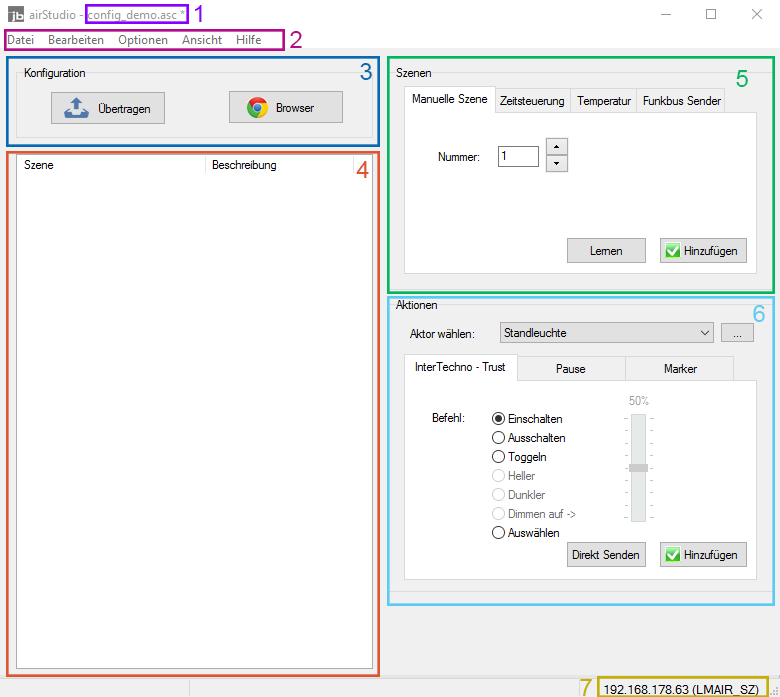
An dieser Steller erscheint der Name der Konfigurationsdatei (in diesem Fall „config_demo.asc“). Dies ist erstmal nicht weiter spannend. Jedoch entspricht der Name der Konfigurationsdatei immer dem Namen der gesamten Umgebung, der im Webinterface angezeigt wird.
| |
Menüleiste, über die die einzelnen Funktionen abgerufen werden können. Hier geht’s zur detaillierten Erklärung der Menüleiste. | |
Über den Button „Übertragen“ wird die Konfiguration der aktuell geöffneten Konfigurationsdatei auf den Lightmanager Air übertragen. Falls mehrere Lightmanager im Netzwerk aktiv sind, erfolgt die Auswahl des Zielgeräts über „Optionen“ -> „Light-Manager Setup“.
Der Button Browser öffnet das Webinterface des Lightmanagers in einem Browser. | |
| In diesem Bereich werden die eingerichteten Szenen aufgelistet. Diese Liste ist abhängig von den in Abschnitt 5 gewählten Modi. Wählt man dort z.B. „manuelle Szene“, werden im linken Bereich die Szenen angezeigt, die händisch ausgelöst werden. Wählt man hingegen z.B. „Funkbus-Sender“, so werden die Szenen angezeigt, die über einen Funk Sender initiert werden.
| |
In diesem Bereich können neue Szenen angelegt werden. Dabei stehen 4 Ausführungsarten der Szenen zur Verfügung:
Die verschiedenen Arten der angelegten Szenen werden in unterschiedlichen Listen gepflegt (siehe 4) | |
Im Bereich Aktionen können Aktoren erstellt werden (über den Button „…“). Die dann erstellten Aktoren können dann beliebigen Szenen zugeordnet werden. Darüberhinaus können Pausen und Marker erstellt und einer Szene hinzugefügt werden. Der Button „Direkt Senden“ führt einen Aktor direkt mit der oben ausgewählten Funktion (z.B. Einschalten) aus. | |
IP Adresse des Lightmanager Airs und interner Name. | |